en innehållsförteckning i PowerPoint kan verkligen sätta scenen för din läsare eller publik för att se vart presentationen är på väg. Låt oss lära oss hur man gör en innehållsförteckning i PowerPoint i den här snabba lektionen.
Vi har också ett bra komplement till denna handledning. Ladda ner vår gratis e-bok: Den kompletta guiden för att göra fantastiska presentationer. Ta tag i det nu innan du läser vidare.

notera: I denna handledning använder vi den ikoniska PowerPoint-mallen. Du kan få bra ppt-presentationsmallar på Envato Elements eller i vår ultimata Guide till de bästa Microsoft PowerPoint-mallarna.
- hur man gör en innehållsförteckning i PowerPoint
- 1. Öppna din PowerPoint-Presentation
- kopiera din PowerPoint-Presentationsstruktur
- Lägg till PowerPoint TOC-informationen
- slutför din PowerPoint Innehållsförteckning
- avsluta!
- fler bra PowerPoint-Tutorials på Envato Tuts+
- gör stora presentationer (gratis pdf ebook Ladda ner)
hur man gör en innehållsförteckning i PowerPoint
Obs: titta på den här korta handledningen screencast eller följ de snabba stegen nedan som kompletterar den här videon.
1. Öppna din PowerPoint-Presentation
börja med en tom PowerPoint-bild som du kan lägga till en innehållsförteckning (TOC) till.
.jpg)
kopiera din PowerPoint-Presentationsstruktur
gå till Visa-menyn och välj Konturvy. Detta visar en enklare bild av innehållsstrukturen i vår presentation i sidofältet. Jag ska markera sidofältet och kopiera det till mitt Urklipp med Ctrl+C på Windows eller Cmd+C på Mac.
.jpg)
nu ska jag växla tillbaka till Normal vy för resten av handledningen.
Lägg till PowerPoint TOC-informationen
på den tomma bilden ska jag bara klistra in det som fanns på mitt Urklipp här på bilden. Jag har alla de punkter som jag behöver här.
.jpg)
det här är verkligen hur en disposition kan ta form snabbt i Microsoft PowerPoint, eftersom den genomförde den grundläggande konturen av innehållet som en lista.
slutför din PowerPoint Innehållsförteckning
det kan behöva några justeringar, men det här är en bra start. När du klistrar över punkterna från Konturvyn kan du behöva rensa upp eller lägga till eller ta bort punkter. Ändå ger detta dig ett stort försprång över att återskapa en från början.
.jpg)
avsluta!
denna innehållsförteckningsmetod är det snabbaste och bästa sättet jag vet att lägga till en TOC i din PowerPoint-presentation.
fler bra PowerPoint-Tutorials på Envato Tuts+
hitta omfattande PowerPoint-tutorials på Envato Tuts+ för att hjälpa dig att lära dig hur du skapar bättre presentationer. Vi har också en snabbstart på 60 sekunder PowerPoint-videoserier för att lära oss mer PowerPoint-verktyg snabbt.
Här är några PowerPoint-videor att hoppa in i just nu:
-
 Microsoft PowerPointså här kopierar du och klistrar in bilder i PowerPoint på 60 sekunderAndrew Childress
Microsoft PowerPointså här kopierar du och klistrar in bilder i PowerPoint på 60 sekunderAndrew Childress -
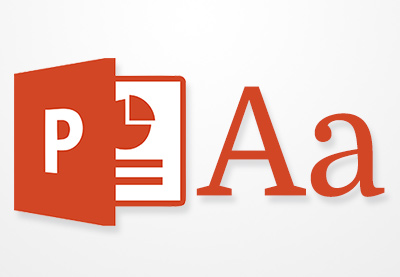 Microsoft PowerPointhur man kopierar och klistrar in bilder i PowerPoint på 60 sekunder lägg till text i PowerPoint & gör fantastiska texteffekterAndrew Childress
Microsoft PowerPointhur man kopierar och klistrar in bilder i PowerPoint på 60 sekunder lägg till text i PowerPoint & gör fantastiska texteffekterAndrew Childress -
 Microsoft PowerPointhur man gör fantastiska ppt-bildlayouter i Microsoft PowerPoint 2021Andrew Childress
Microsoft PowerPointhur man gör fantastiska ppt-bildlayouter i Microsoft PowerPoint 2021Andrew Childress
gör stora presentationer (gratis pdf ebook Ladda ner)
Vi har också det perfekta komplementet till denna handledning, som går igenom hela presentationsprocessen. Lär dig hur du skriver din presentation, designar den som ett proffs och förbereder den för att presentera kraftfullt.

ladda ner vår nya eBook: den kompletta guiden för att göra stora presentationer. Det är tillgängligt gratis med en prenumeration på Tuts + Business nyhetsbrev.